Top 5-methoden om iCloud-account met gemak te verwijderen
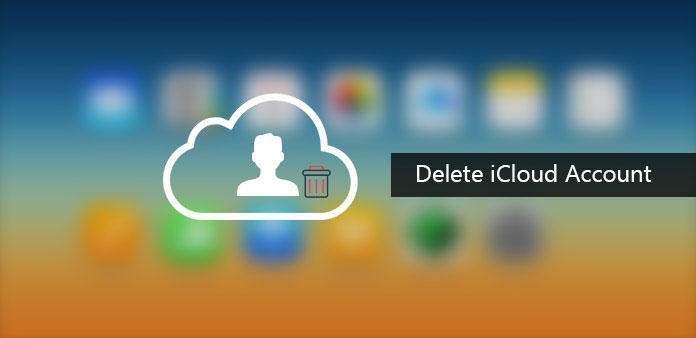
Wanneer u meerdere iCloud-accounts voor iPhone en Macs hebt, moet u een iCloud-account verwijderen, een ander iCloud-account inruilen, om de een of andere reden een nieuwe iCloud-aanmelding maken of gewoon overschakelen naar een ander bestaand iCloud-account dat beter geschikt is voor een apparaat . Het artikel legt niet alleen de methoden uit om iCloud-account te verwijderen, maar ook wat synchroniseert, wat er wordt samengevoegd en wat er gebeurt als een deel van de gegevens wordt bewaard, zodat u voorzichtig kunt zijn met wat er gebeurt nadat het nieuwe iCloud-account is toegevoegd. Bekijk nu de verschillende methoden voor het verwijderen van accounts van iCloud uit het artikel.
- Methode 1: Hoe een iCloud-account in Windows verwijderen
- Methode 2: iCloud-account verwijderen op Mac
- Methode 3: Hoe een account van iCloud op iPhone / iPad / iPod te verwijderen
- Methode 4: Hoe iCloud-account te verwijderen zonder wachtwoord op iPhone
- Methode 5: Wat moet u doen als u iCloud-account niet kunt verwijderen
Methode 1: Hoe een iCloud-account in Windows te verwijderen
Als u een iCloud-account op Windows hebt, kunt u meer informatie krijgen over hoe u iCloud-account van een computer kunt verwijderen. Maar voordat u het iCloud-account verwijdert, is het belangrijk om eerst een back-up te hebben voor alle informatie over iCloud.
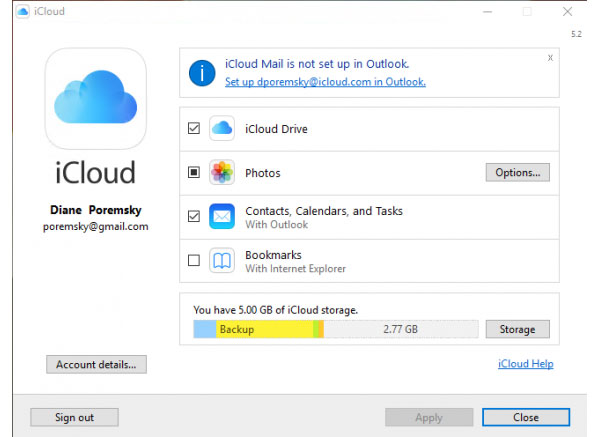
Stap 1: Open uw Windows-pc, klik op "Start" en het Configuratiescherm. Kies in het Configuratiescherm "Een programma verwijderen".
Stap 2: Zoek "iCloud" in de lijst met programma's op uw computer.
Stap 3: Selecteer iCloud voor Windows verwijderen van deze computer wanneer daarom wordt gevraagd. Klik vervolgens op "Ja" om de verwijdering te bevestigen en wacht vervolgens tot het proces is voltooid.
Stap 4: Klik op "Ja" wanneer de pc vraagt of u wilt dat iCloud iCloud-account in Windows verwijdert. Zodra het proces is voltooid, klikt u op "Finish" en start u uw systeem handmatig opnieuw.
Methode 2: iCloud-account verwijderen op Mac
iCloud is het standaardprogramma van Mac, je kunt iCloud-account op Mac niet verwijderen als het proces in Windows. Leer meer informatie over het opruimen van de iCloud-informatie op Mac, zoals hieronder.
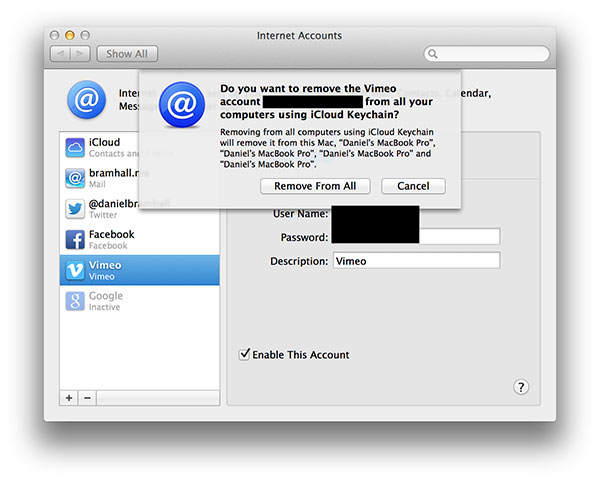
Stap 1: Klik op het Apple-pictogram en vervolgens op 'Systeemvoorkeuren' in het contextmenu.
Stap 2: Klik in het venster Systeemvoorkeuren op 'Mail, contacten en agenda's'.
Stap 3: Kies iCloud in het linkerdeelvenster van het resulterende venster.
Stap 4: Vink het selectievakje aan naast de app die u wilt uitschakelen of inschakelen in het vak aan de rechterkant om iCloud-accountinformatie te verwijderen.
Methode 3: Hoe een account van iCloud op iPhone / iPad / iPod Touch te verwijderen
Als je net een tweedehands iPhone hebt gekocht, kun je zien dat de iPad één account heeft. En dan kun je Apps op iPhone downloaden of de iCloud-service gebruiken. U moet een iCloud-account verwijderen en in plaats daarvan een nieuw maken voor de iPhone.
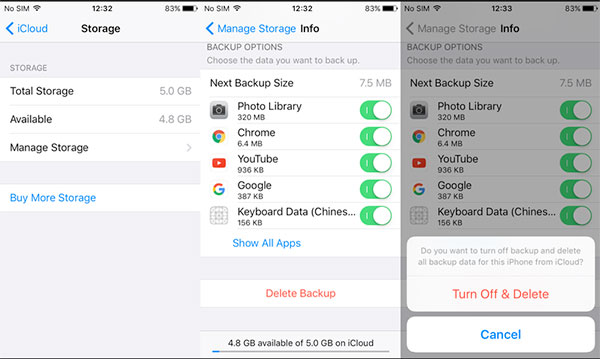
Stap 1: Tik op de app "Instellingen" en scroll vervolgens naar beneden om iCloud te vinden.
Stap 2: Tik op "iCloud" om toegang te krijgen tot de iCloud-instellingen.
Stap 3: Scroll naar beneden tot je "Account verwijderen" vindt.
Stap 4: Tik opnieuw op "Verwijderen" om het verwijderen van het iCloud-account te bevestigen.
Zodra dit is gebeurd, blijft er een leeg iCloud-account over en kunt u ervoor kiezen om een nieuwe Apple ID te maken of een ander iCloud-account te wijzigen. Het wordt ten zeerste aanbevolen een back-up van de iPhone te maken voordat u het iCloud-account verwijdert.
Methode 4: Hoe iCloud-account te verwijderen zonder wachtwoord op iPhone
iCloud-account is een geweldige manier voor Apple-gebruikers om hun telefoongegevens te synchroniseren, maar mogelijk moet u iCloud-account verwijderen vanwege een aantal persoonlijke redenen. Dit is normaal, maar als u het wachtwoord van uw iCloud-account bent vergeten, hoe kunt u iCloud-account dan zonder wachtwoord op de iPhone verwijderen?
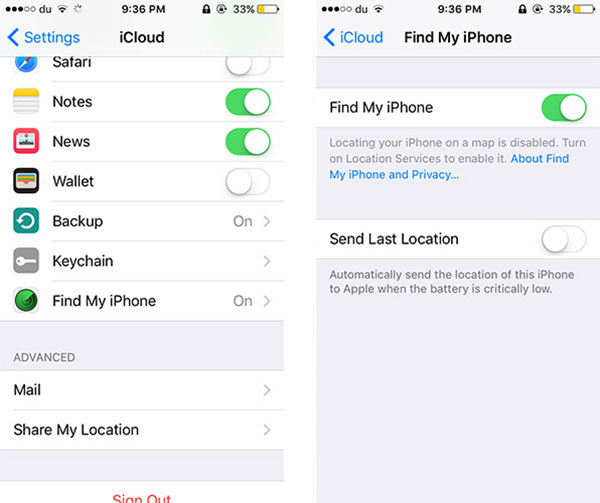
Stap 1: Ga naar de app Instellingen en zoek iCloud. Tik en open iCloud op je iPhone. Wanneer u om een wachtwoord wordt gevraagd, voert u een willekeurig nummer in. Tik vervolgens op 'Gereed'.
Stap 2: iCloud zal u vertellen dat de gebruikersnaam en het wachtwoord dat u hebt ingevoerd onjuist is. Klik op "OK" en vervolgens op "Annuleren" om terug te gaan naar de hoofdpagina van iCloud. Tik hierna nogmaals op Account, maar deze keer om de beschrijving te verwijderen en tik vervolgens op "Gereed".
Stap 3: Ga terug naar de hoofdpagina van iCloud zonder uw wachtwoord in te voeren. U zult ook merken dat de functie "Find my Phone" automatisch is uitgeschakeld.
Stap 4: Blader vervolgens naar beneden en tik op Verwijderen. Je wordt gepromoveerd om de verwijdering te bevestigen die je kunt doen door nogmaals op "Verwijderen" te tikken om het iCloud-account te verwijderen
Methode 5: Wat moet u doen als u iCloud-account niet kunt verwijderen
Wat moet u doen als u iCloud-account nog steeds niet kunt verwijderen met de bovenstaande oplossingen? Het zou een moeilijk te verwijderen iCloud-account moeten zijn als je de iPhone zojuist bij anderen hebt gekocht. Bovendien zult u een groot aantal foutmeldingen tegenkomen wanneer u het account van iCloud op de iPhone / iPad / iPod wilt verwijderen. Tipard iPhone Eraser zou de beste iCloud-accountverwijderaar moeten zijn om van het iCloud-account af te komen.
Download en installeer het programma
Download Tipard iPhone Eraser op uw computer en installeer vervolgens het programma. Verbind de iPhone met de computer via een USB-kabel. Het programma detecteert het apparaat automatisch.
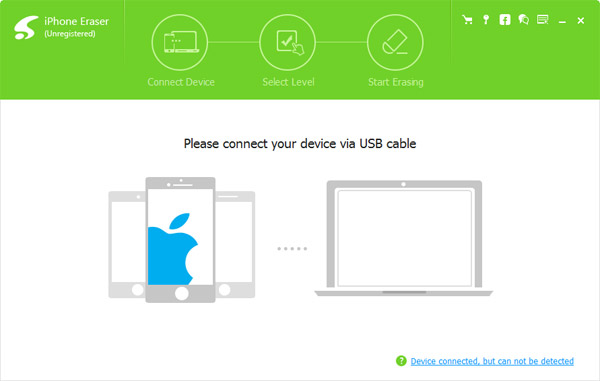
Stel het wisniveau in
Selecteer het gegevenswisniveau op basis van uw behoefte. U kunt ervoor kiezen om uw iPhone te wissen op "Laag niveau", waarbij gegevens eenmaal worden overschreven. Gemiddeld niveau: overschrijf gegevens twee keer; Hoog niveau: overschrijf gegevens drie keer.
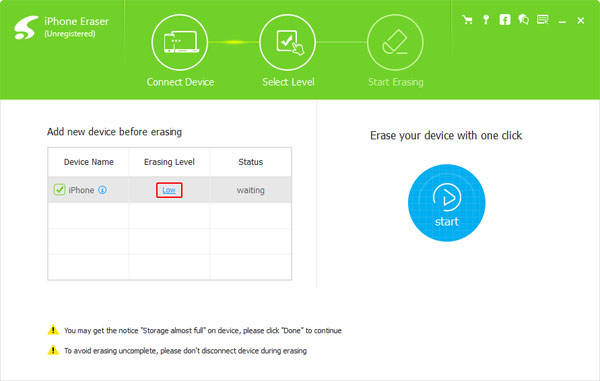
Begin met het wissen van de iPhone
Klik op de knop "Starten" om alle inhoud en instellingen van uw iPhone te wissen. En dan kunt u het iCloud-account zonder wachtwoord verwijderen. Wat meer is, zal het programma cache en andere informatie verwijderen om van de iPhone een gloednieuwe te maken.
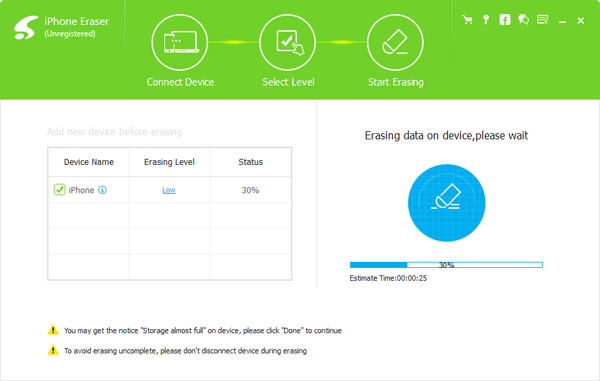
Conclusie
Met alle bovenstaande methoden kunt u het iCloud-account op uw iDevice- of Windows-computers verwijderen of wijzigen. Zelfs als u het wachtwoord van de iCloud bent vergeten, kunt u ook zonder problemen een account van iCloud verwijderen. Wat moet je doen als je het iCloud-account nog steeds niet kunt verwijderen of als er een foutmelding is? Tipard iPhone Eraser zou de ultieme tool moeten zijn om iCloud-account gemakkelijk te verwijderen.







